Der Fehlercode 4000 weist darauf hin, dass etwas Unerwartetes passiert ist und iTunes Ihr iPhone oder iPad nicht aktualisieren konnte. Ein Neustart Ihres iOS-Geräts und Computers sollte Ihnen helfen, das Problem zu beheben. Wenn diese Methode jedoch nicht funktioniert, müssen Sie zusätzliche Schritte zur Fehlerbehebung ausführen. Führen Sie die folgenden Schritte aus und prüfen Sie, ob die in diesem Handbuch verfügbaren Lösungen Ihnen bei der Behebung des Problems helfen.
Inhalt
-
Wie behebe ich Fehler 4000 auf dem iPhone oder iPad?
- iTunes aktualisieren
- Deaktivieren Sie Ihre Sicherheitssoftware
- Versetzen Sie Ihr iPhone in den Wiederherstellungsmodus
- Deaktivieren Sie den Passcode
- Abschluss
- Zusammenhängende Posts:
Wie behebe ich Fehler 4000 auf dem iPhone oder iPad?
iTunes aktualisieren
Stellen Sie sicher, dass Sie die neueste iTunes-Version auf Ihrem Computer verwenden. Es ist nicht ungewöhnlich, dass veraltete iTunes-Versionen verschiedene Störungen und Fehler verursachen.
Wenn Sie einen Mac verwenden, starten Sie iTunes, gehen Sie zum iTunes-Menü, wählen Sie
Hilfe, und Auf Updates prüfen. Wenn Sie Windows verwenden, können Sie über den Microsoft Store nach Updates suchen. Starten Sie die Store-App, klicken Sie auf Mehr Optionen, gehe zu Downloads und Updates, und klicken Sie auf Updates bekommen.Aktualisieren Sie dann Ihre macOS-Version. Gehe zu Systemeinstellungen, klicke auf Systemupdate und suchen Sie nach Updates.

Starten Sie Ihr iOS-Gerät und Ihren Computer neu. Schließen Sie dann Ihr iPhone oder iPad direkt an den USB-Anschluss Ihres Computers an. Verwenden Sie keinen USB-Hub, verwenden Sie eine direkte Verbindung und überprüfen Sie die Ergebnisse.
Deaktivieren Sie Ihre Sicherheitssoftware
Aktualisieren Sie Ihre Sicherheits-Apps (Antivirus, Malware, Firewall) und prüfen Sie, ob der Fehler 4000 verschwunden ist. Wenn das Problem weiterhin besteht, deaktivieren Sie die Sicherheitsprogramme Ihres Computers. Die auf Ihrem Computer ausgeführten Apps und Programme könnten Ihre iTunes-Verbindung stören.
Deaktivieren Sie also Ihr Antivirenprogramm und prüfen Sie, ob iTunes Ihr iPhone oder iPad aktualisieren kann. Vergessen Sie übrigens nicht, Ihre Sicherheitstools nach der Aktualisierung Ihres iOS-Geräts wieder zu aktivieren.
Versetzen Sie Ihr iPhone in den Wiederherstellungsmodus
Eine Reihe von Benutzern konnte dieses Problem beheben, indem sie ihre iOS-Geräte in den Wiederherstellungsmodus versetzten. Schritt-für-Schritt-Anleitungen finden Sie unter Verwenden Sie den Wiederherstellungsmodus, um Ihr iPhone, iPad oder Ihren iPod touch zu reparieren. Grundsätzlich müssen Sie Ihr iPhone oder iPad an einen Computer anschließen und einen Neustart des Geräts erzwingen.
Deaktivieren Sie den Passcode
Andere Benutzer sagten, dass das Deaktivieren der Passcode-Option das Problem behoben hat. Gehen Sie auf Ihrem iPhone zu Einstellungen, und wählen Sie Berührungsidentifikation &Passcode. Scrollen Sie dann nach unten zu Passcode deaktivieren. Bestätigen Sie Ihre Auswahl, starten Sie Ihr Gerät neu und überprüfen Sie die Ergebnisse.
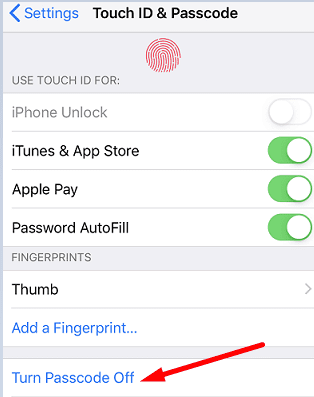
Abschluss
Zusammenfassend zeigt Fehler 4000 an, dass iTunes Ihr iPhone oder iPad nicht aktualisieren konnte. Um diesen Update-Fehler zu beheben, installieren Sie die neuesten iTunes- und macOS-Versionen auf Ihrem Computer. Darüber hinaus können Sie Ihr Antivirenprogramm deaktivieren und Ihr iOS-Gerät in den Wiederherstellungsmodus versetzen. Wenn das Problem weiterhin besteht, deaktivieren Sie Ihren Passcode. Klicken Sie auf die Kommentare unten und lassen Sie uns wissen, ob der Fehlercode 4000 verschwunden ist.